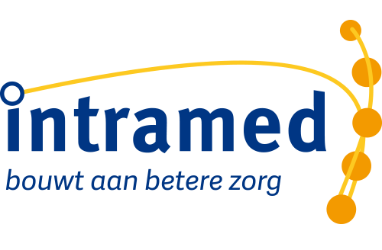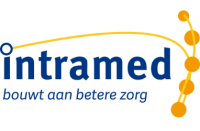Verzekeraars/contracten/tarieven
Als je tariefafspraken hebt met een of meerdere verzekeraars / gemeenten, leg je die contracttarieven vastleggen in een contract. Daarom is het van groot belang voor het declareren, dat de instellingen en tarieven in jouw contracten juist zijn.
- Je hebt het scherm “Verzekeraar…” nog open staan OF open het scherm opnieuw via menu [Bestand], [Verzekeraars].
- Klik op tabblad “3. Verzekeringen/Contracten”.
- Voeg toe, wijzig of verwijder verzekeringen en contracten.
Je kunt een verzekering ook via menu [Systeem], [Tabellen], [UZOVI codes] toevoegen via tabblad “2. Verzekeringen”.
Bij verzekeraars leg je de verzekeringen vast die zij leveren, én de contracten die je met hen afsluit. Gemeenten leveren geen verzekeringen (dit schermdeel is dan ook niet beschikbaar), maar je sluit er wel een contract mee af.
In dit scherm kun je de verzekeringen die bij deze verzekeraar horen toevoegen, wijzigen of verwijderen. Ook kun je op dit tabblad contracten toevoegen, waarin je de contracttarieven met de verzekeraar / gemeente kunt vastleggen.
Voorbeeld tabblad zoals bij een verzekeraar: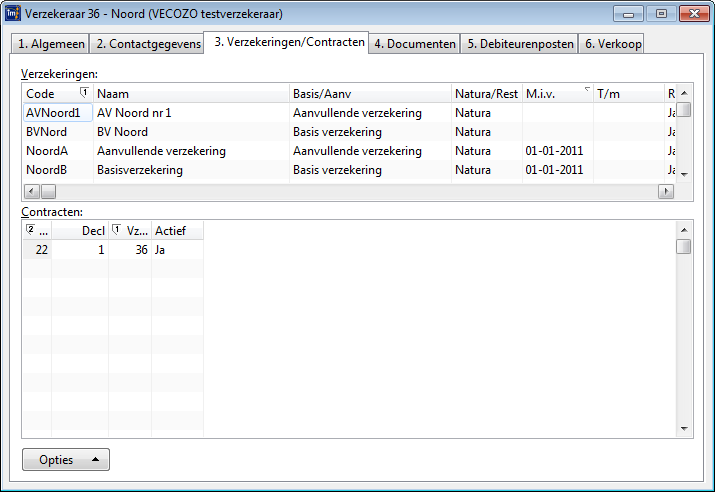
Voorbeeld tabblad zoals bij een gemeente: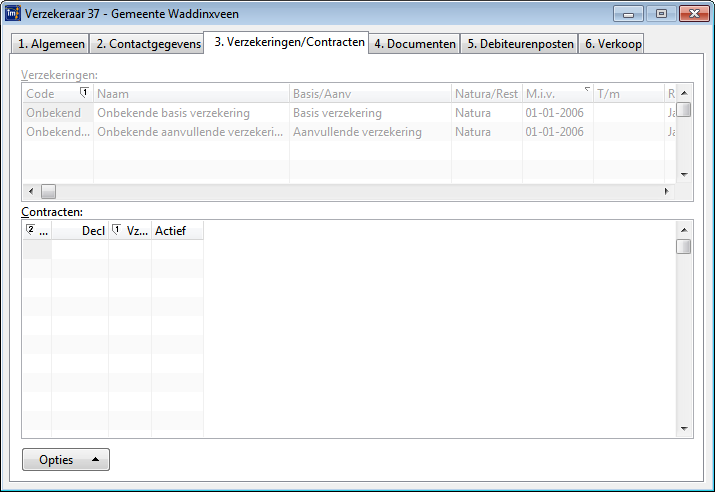
In de bovenste lijst “Verzekeringen:” zie je een lijst van alle verzekeringen van de betreffende verzekeraar.
In de onderste lijst “Contracten:” zie je een lijst van alle contracten die je hebt toegevoegd bij de verzekeraar / gemeente.![]() Tip voor de GGZ: als je met je rechtmuisknop op een contract klikt, kun je het rapport “Bewaking omzetplafonds…” printen.Voor meer informatie, ga naar de “Zie ook” lijst onderaan deze uitleg.
Tip voor de GGZ: als je met je rechtmuisknop op een contract klikt, kun je het rapport “Bewaking omzetplafonds…” printen.Voor meer informatie, ga naar de “Zie ook” lijst onderaan deze uitleg.
Je kunt verzekeringen en contracten toevoegen, wijzigen en verwijderen.
- Klik op menu [Bestand], [Verzekeraars] en dubbelklik op de verzekeraar / gemeente.
- Klik op tabblad “3. Verzekeringen/Contracten”.
- Klik op een contract.
- Wijzig de gegevens (“Ctrl” + “W” of
 ).
). - Bewaar de gegevens (“F5” of
 ).
). - Sluit het scherm (“ESC” of
 ).
).
![]() In het voorbeeld wordt een contract gewijzigd bij de verzekeraargegevens. Je kunt ook via menu [Bestand], [Contracten] een contract wijzigen.
In het voorbeeld wordt een contract gewijzigd bij de verzekeraargegevens. Je kunt ook via menu [Bestand], [Contracten] een contract wijzigen.
Je kunt de gegevens van reeds ingevoerde contracten wijzigen, bijvoorbeeld als het toegekende budget of tarief van behandelcodes is gewijzigd.
- Klik op menu [Bestand], [Verzekeraars] en dubbelklik op de verzekeraar / gemeente.
- Klik op tabblad “3. Verzekeringen/Contracten”.
- Klik op een contract.
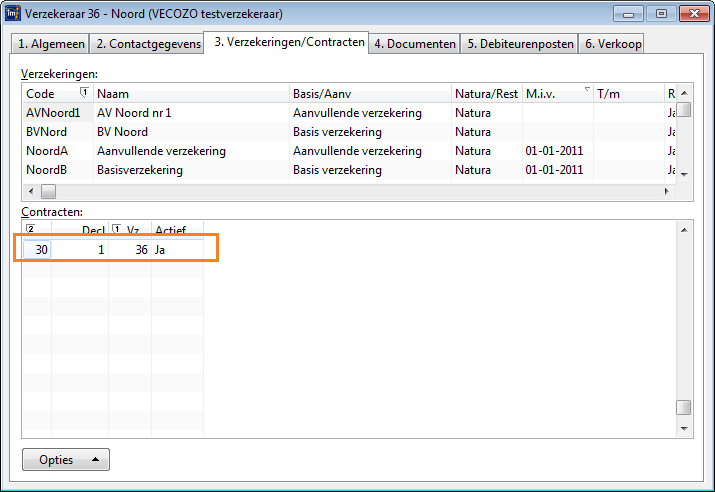
- Wijzig de gegevens (“Ctrl” + “W” of
 ). Voor meer informatie, ga naar de “Zie ook” lijst onderaan deze uitleg.
). Voor meer informatie, ga naar de “Zie ook” lijst onderaan deze uitleg. - Bewaar de gegevens (“F5” of
 ).
). - Sluit het scherm (“ESC” of
 ).
).
- Klik op menu [Bestand], [Contracten] en dubbelklik op het contract dat je wil wijzigen.
- Wijzig de gegevens.
- Bewaar de gegevens (“F5” of
 ).
). - Sluit het scherm (“ESC” of
 ).
).
![]() In het volgende voorbeeld wordt een contract gewijzigd vanuit de lijst contracten. Je kunt ook via menu [Bestand], [Verzekeraars] bij de verzekeraargegevens een contract wijzigen.
In het volgende voorbeeld wordt een contract gewijzigd vanuit de lijst contracten. Je kunt ook via menu [Bestand], [Verzekeraars] bij de verzekeraargegevens een contract wijzigen.
Je kunt de gegevens van reeds ingevoerde contracten wijzigen, bijvoorbeeld als het toegekende budget of tarief van behandelcodes is gewijzigd.
- Klik op menu [Bestand], [Verzekeraars] en dubbelklik op de verzekeraar / gemeente.
- Klik op tabblad “3. Verzekeringen/Contracten”.
- Klik op een contract.
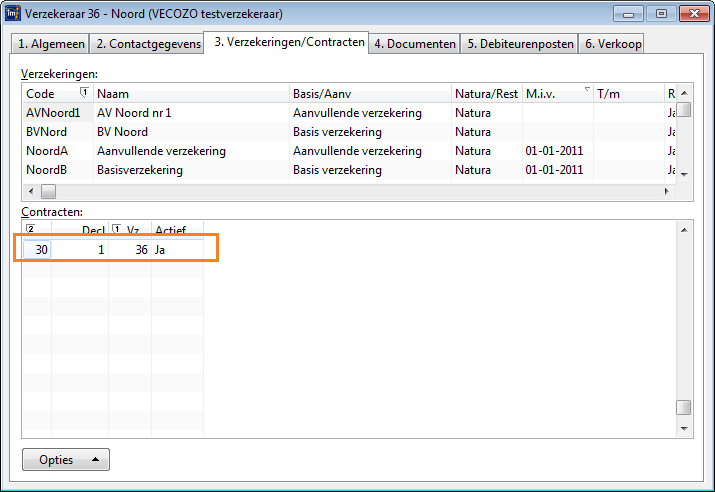
- Wijzig de gegevens (“Ctrl” + “W” of
 ). Voor meer informatie, ga naar de “Zie ook” lijst onderaan deze uitleg.
). Voor meer informatie, ga naar de “Zie ook” lijst onderaan deze uitleg. - Bewaar de gegevens (“F5” of
 ).
). - Sluit het scherm (“ESC” of
 ).
).